O relatório de Pacientes – Em Tratamento Recorrente, é uma ferramenta essencial para a gestão da sua clínica, oferecendo uma visão aprofundada dos pacientes que estão em tratamento recorrente na sua clínica. Ele organiza e detalha informações cruciais para que você possa tomar decisões mais estratégicas e otimizar suas operações.
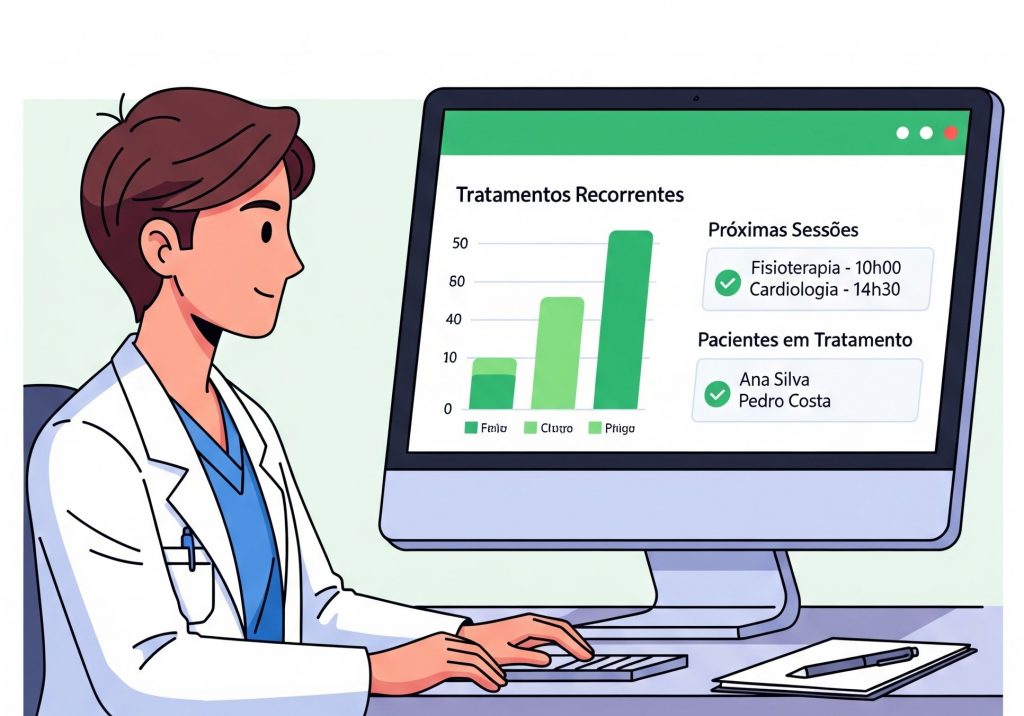
🩺 Por que é útil para a minha clínica?
A importância do relatório vai além da simples visualização de dados. Ele é uma ferramenta estratégica que impacta diversas áreas da sua gestão:
- Gestão de Tratamentos: Permite acompanhar o andamento de tratamentos contínuos, garantindo que os pacientes recebam a atenção necessária e que os agendamentos sejam mantidos em dia.
- Controle Financeiro: Ajuda a prever receitas futuras e a gerenciar o fluxo de caixa, com base nos tratamentos recorrentes.
- Acompanhamento de Pacientes: Facilita a identificação de pacientes que precisam de acompanhamento, evitando a evasão e garantindo a continuidade do tratamento.
- Tomada de Decisões: Oferece insights sobre a adesão dos pacientes aos tratamentos e a eficácia dos planos de tratamento recorrentes.
🔎 FILTROS DE PESQUISA
Os filtros funcionam como “peneiras” para que você possa visualizar apenas o que interessa no momento. É importante enfatizar que eles funcionam simultaneamente, e, quanto mais filtros forem adicionados, mais específicos serão os resultados. Aqui estão os filtros disponíveis e suas explicações detalhadas:
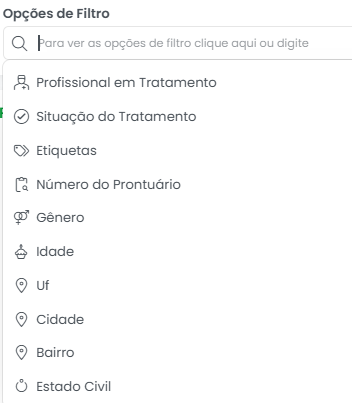
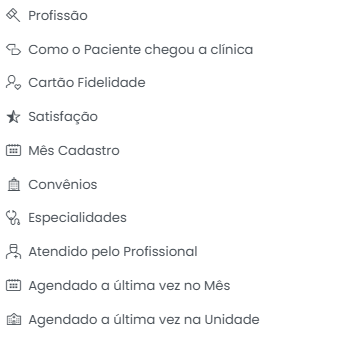
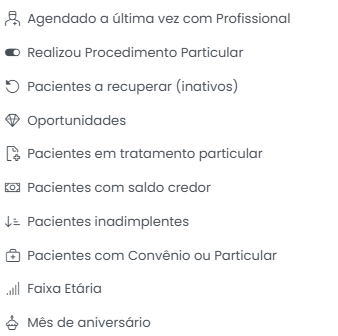
- Profissional em Tratamento: Filtra pacientes com base no profissional responsável pelo tratamento recorrente.
- Situação do Tratamento: Filtra pacientes com base na situação atual do tratamento (ex: “Em Execução”, “Finalizado”, “Pendente”).
- Etiquetas: Filtra por etiquetas associadas aos pacientes.
- Número do Prontuário: Permite buscar um paciente específico digitando o número único de seu prontuário. Ideal para localizar dados de um paciente individual rapidamente.
- Gênero: Filtra por gênero do paciente.
- Idade: Filtra por faixa etária do paciente.
- UF: Filtra pacientes pelo estado brasileiro onde residem (ex: “SP” para São Paulo, “RJ” para Rio de Janeiro).
- Cidade: Filtra pacientes por uma cidade específica.
- Bairro: Filtra por bairro, permitindo visualizar pacientes de um bairro específico. Extremamente útil para ações de marketing localizadas.
- Estado Civil: Filtra pacientes com base em seu estado civil (Solteiro, Casado, Divorciado, Viúvo, etc.).
- Profissão: Filtra por profissão.
- Como o Paciente chegou à clínica: Filtra pela origem do paciente.
- Cartão Fidelidade: Filtra pacientes que possuem ou não um cartão fidelidade, auxiliando na gestão de programas de lealdade.
- Satisfação: Se sua clínica registra o nível de satisfação dos pacientes (por pesquisa ou avaliação), este filtro permite analisar grupos com diferentes níveis de satisfação.
- Mês Cadastro: Filtra pelo mês de cadastro do paciente.
- Convênios: Filtra pacientes associados a convênios específicos (ex: Bradesco Saúde, SulAmérica). Essencial para gestão de convênios.
- Especialidades: Filtra pacientes que buscaram atendimento em uma ou mais especialidades oferecidas pela clínica.
- Atendido pelo Profissional: Filtra pacientes que foram atendidos por um profissional de saúde específico da sua equipe.
- Agendado a última vez no Mês: Permite identificar pacientes que tiveram seu último agendamento em um determinado mês, útil para estratégias de reativação.
- Agendado a última vez na Unidade: Se sua clínica possui múltiplas unidades, este filtro permite analisar os pacientes atendidos em cada uma delas.
- Agendado a última vez com Profissional: Identifica pacientes que tiveram seu último agendamento com um profissional específico.
- Realizou Procedimento Particular: Filtra por pacientes que realizaram procedimentos particulares.
- Pacientes a recuperar (inativos): Um filtro poderoso para identificar pacientes que não agendam há um determinado período, permitindo campanhas de reativação direcionadas.
- Oportunidades: Filtra por pacientes com oportunidades abertas.
- Pacientes em tratamento particular: Filtra por pacientes com tratamentos particulares em andamento.
- Pacientes com saldo credor: Identifica pacientes que pagaram antecipadamente ou têm um crédito com a clínica.
- Pacientes inadimplentes: Filtra por pacientes com pendências financeiras.
- Pacientes com Convênio ou Particular: Permite visualizar apenas pacientes com convênio, apenas particulares, ou ambos.
- Faixa Etária: Permite selecionar uma faixa etária específica.
- Mês de aniversário: Filtra por mês de aniversário dos pacientes.
Além dos filtros já apresentados, o sistema permite filtrar informações específicas diretamente na barra de pesquisa, por exemplo, digitando o nome de um paciente para visualizar os resultados relacionados a ele.

📄 Colunas do Relatório
O relatório “Pacientes – Em Tratamento Recorrente” possui as seguintes colunas com as seguintes informações:
- Nome: Nome completo do paciente.
- Profissional: Nome do profissional responsável pelo tratamento.
- Valor Recorrente: Valor do tratamento recorrente.
- Início do Tratamento: Data de início do tratamento recorrente.
- Última Consulta: Data da última consulta realizada dentro do tratamento recorrente.
- Próxima Consulta: Data da próxima consulta agendada para o tratamento recorrente.
- Tempo de Tratamento: Duração do tratamento até o momento.
- Faltas: Número de faltas do paciente nas consultas agendadas para o tratamento.
- Situação Atual: Descrição da situação atual do tratamento (ex: “AGENDADO PARA 22/08/2025”).
- Telefones: Número(s) de telefone do paciente.

📈 Resultados do Relatório
O relatório apresenta inicialmente uma visão resumida com o “Total de Pacientes”, que mostra a quantidade total de pacientes em tratamento recorrente, de acordo com os filtros aplicados.
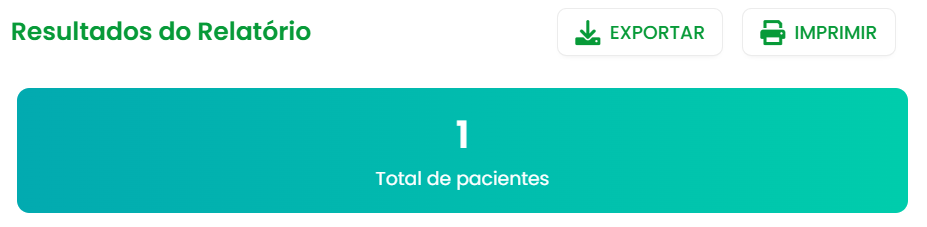
Abaixo dessa visão geral, uma tabela detalhada exibe cada paciente individualmente, com todas as colunas mencionadas acima.
Observação: Os resultados se adaptam de acordo com os filtros aplicados e com o momento de geração do relatório.
Botões do relatório
Na página do relatório, você encontra botões com funções importantes:
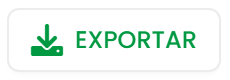
Exportar: O botão de Exportar gera um arquivo no formato .CSV, o qual abriga todos os dados presentes no relatório. Ao clicar nesse botão, todo o relatório é salvo no seu dispositivo.
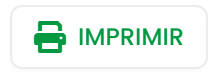
Imprimir: O botão de imprimir gera um arquivo no formato .PDF, o qual abriga todos os dados presentes no relatório.
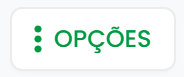
Opções: O botão de opções permite que você saiba mais informações. ELe te dá as seguintes opções:
- Contato com o Paciente: Através dele, você poderá contatar o paciente.
- Editar Paciente: Através dele, você poderá editar o perfil do paciente.
- Prontuário do Paciente: Através dele, você poderá visualizar o Prontuário do paciente.
📚 SAIBA MAIS
Fonte dos Dados
As informações são extraídas do sistema, com base nas atualizações feitas até a data mais recente. Os dados são atualizados conforme a rotina de uso da plataforma.
Agora você já sabe como analisar os pacientes que estão em tratamento recorrente da clínica, utilizando todos os filtros e colunas disponíveis para obter os insights que realmente importam!
Gostou desse conteúdo? Deixe seu comentário e compartilhe com a sua equipe para que todos aproveitem ao máximo essa funcionalidade!
